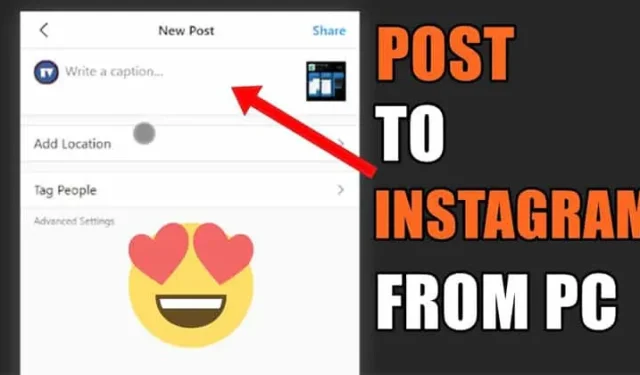
През последните няколко години Instagram въведе много промени. Той също така представи някои ценни функции като Instagram Reels, IGTV, Stories и др. Въпреки функциите си, Instagram все още не предлага официален начин за публикуване на снимки и видеоклипове от вашия работен плот.
Можете да осъществите достъп до Instagram от десктоп, за да проверите чужди снимки, видеоклипове, ролки и т.н. Но не можете да качвате снимки & видеоклипове към вашия профил от настолен/лаптоп. Instagram създаде тази система, за да насърчи мобилното използване на приложението.
Въпреки че Instagram не позволява на потребителите да публикуват нищо от работния плот, има заобиколно решение, което ви позволява да получите вашите внимателно изработени снимки в социалната мрежа директно от вашия компютър.
Как да качите & Публикувайте в Instagram от компютър
Процесът отнема малко усилия, за да се настрои, но върши работата перфектно. Нека проверим.
1. Първо отворете браузъра Chrome и посетете Instagram. След като сте готови, влезте в акаунта си.
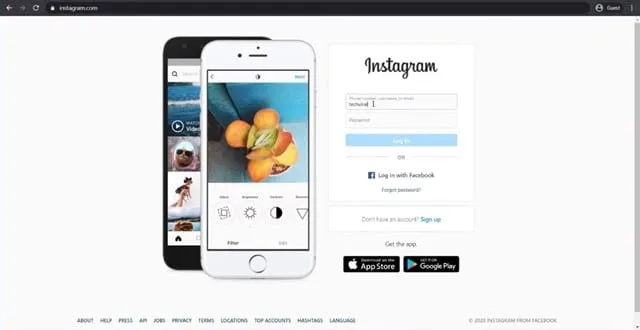
2. Сега щракнете с десния бутон навсякъде на страницата и изберете Проверка.
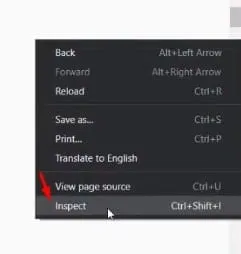
3. Това ще отвори прозореца за програмисти за Chrome, който изглежда така.
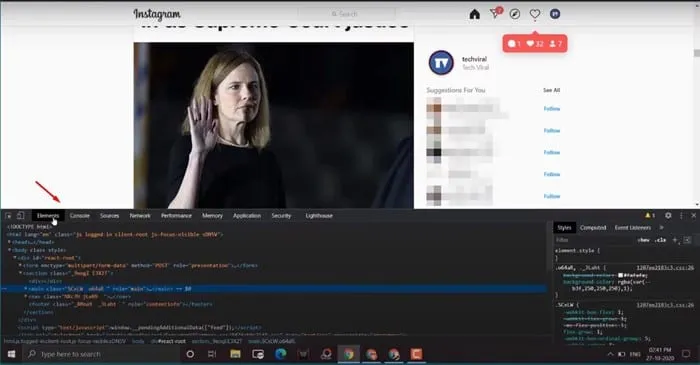
4. Сега трябва да щракнете върху бутона Mobile, както е показано по-долу.
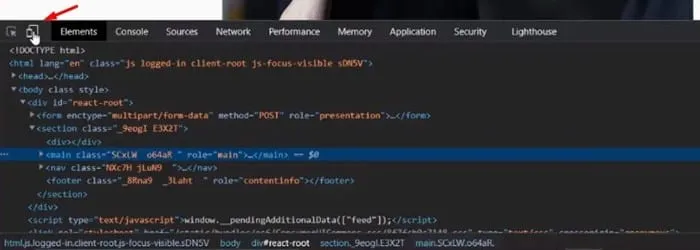
5. Сега ще видите мобилния интерфейс на Instagram.
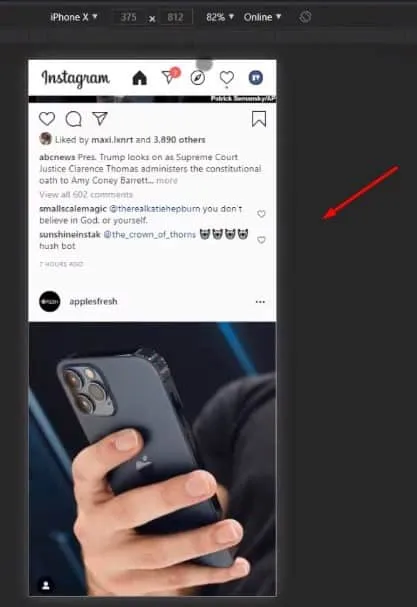
6. От падащото меню на смартфона изберете модела на смартфон по ваш избор.
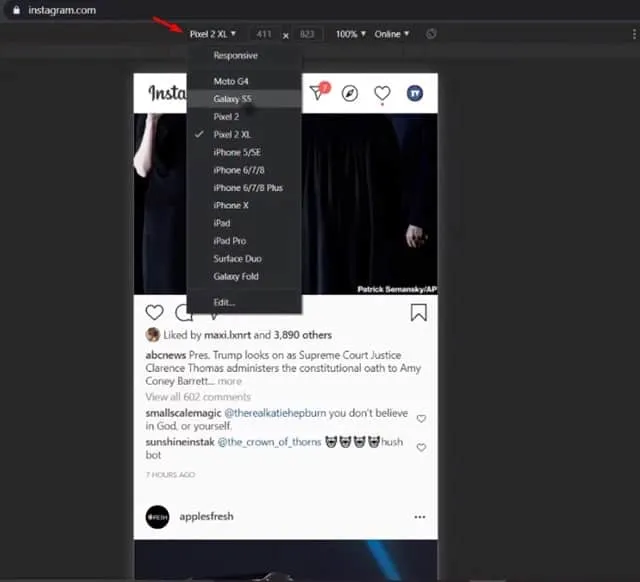
7. Това ще промени изгледа на браузъра на мобилен екран. Сега ще видите бутона за качване в долната част на екрана.
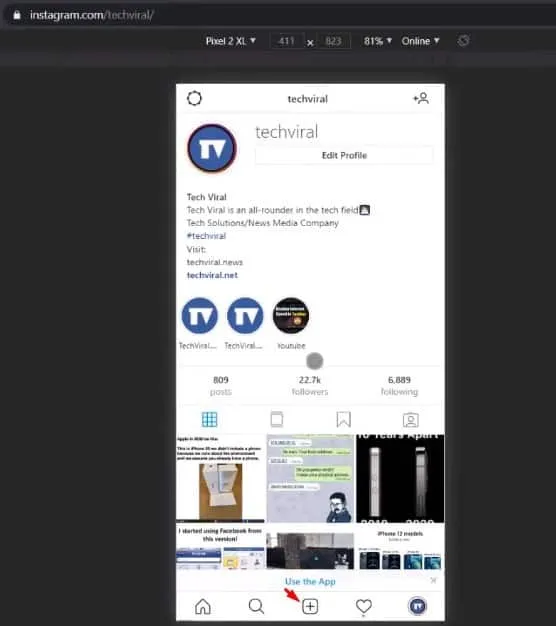
8. Използвайте бутона за качване, за да прегледате файловете, съхранени на компютъра.
Това е! Ти си готов. Ето как можете да публикувате в Instagram от компютър.
И така, тази статия е за това как да публикувате в Instagram от компютър. Надявам се тази статия да ви е помогнала! Моля, споделете го и с приятелите си. Ако имате някакви съмнения, свързани с това, уведомете ни в полето за коментари по-долу.




Вашият коментар